विज्ञापन
यह महत्वपूर्ण है अपने सहेजे गए गेम डेटा को सुरक्षित रखें किसी भी सिस्टम पर अपने गेम की सुरक्षा कैसे करेंयदि आपने कभी बिजली चोरी या भ्रष्टाचार को बचाने के लिए वीडियो गेम खो दिया है, तो आप जानते हैं कि यह कितना विनाशकारी है। यहां बताया गया है कि आप कभी भी डेटा को फिर से नहीं खोते हैं। अधिक पढ़ें . एक दूषित हार्ड ड्राइव, आकस्मिक ओवरराइट या विलोपन, या यहां तक कि आपके खेल में एक गड़बड़ भी प्रगति के घंटों को नष्ट कर सकती है।
PlayStation 3 पर, आपके पास बैकअप डेटा को बैकअप लेने और आयात करने के लिए कई विकल्प हैं। यहाँ कैसे अपने PS3 खेल को बचाने के लिए बचाता है।
इससे पहले कि आप वापस ऊपर
आप अपने PS3 बचत का बैकअप ले सकते हैं स्थानीय मीडिया के लिए 7 बैकअप के लिए डेटा ड्राइव खरीदते समय जानने के लिए चीजेंफ़ाइल बैकअप संग्रहीत करने के लिए डेटा ड्राइव खरीदने के बारे में सोच रहे हैं? यदि आप एक सूचित निर्णय लेना चाहते हैं, तो आपको यह जानने की आवश्यकता है। अधिक पढ़ें , जैसे कि फ्लैश ड्राइव, बाहरी हार्ड ड्राइव या एसडी कार्ड। प्लेस्टेशन प्लस ग्राहक Xbox लाइव बनाम प्लेस्टेशन प्लस: आप प्रत्येक के साथ क्या मिलता है? यदि आपको PS4 या Xbox One मिल गया है, तो आपने शायद PlayStation Plus या Xbox Live गोल्ड की सदस्यता लेने के बारे में सोचा है। आइए देखें कि वे कीमत के लिए गेमर्स को क्या ऑफर करते हैं। अधिक पढ़ें पीएस प्लस क्लाउड पर डेटा को बचाने का बैकअप भी ले सकते हैं। दौरा करना प्लेस्टेशन प्लस होमपेज जरूरत पड़ने पर साइन अप करना।
यदि आप स्थानीय स्तर पर समर्थन कर रहे हैं, तो सुनिश्चित करें कि आपके पास एक उपयुक्त ड्राइव तैयार है। जब तक यह FAT32 में स्वरूपित होता है, तब तक कोई भी फ्लैश ड्राइव या बाहरी हार्ड ड्राइव काम करेगा। अन्य प्रारूप, जैसे कि NTFS, PS3 के साथ काम नहीं करते हैं। चूंकि FAT32 का अधिकतम विभाजन आकार 2TB है, इसलिए आपको उस से अधिक ड्राइव का उपयोग नहीं करना चाहिए - हालाँकि आपको लगभग उतनी जगह की आवश्यकता नहीं है।
ध्यान दें कि आप बाहरी ड्राइव पर गेम इंस्टॉल नहीं कर सकते। यदि आपको खेलों के लिए अधिक संग्रहण स्थान चाहिए, तो आपको कुछ या हटाने की आवश्यकता होगी अपने PS3 हार्ड ड्राइव को अपग्रेड करें कैसे अपने PS3 HDD अपग्रेड करने के लिएस्लॉट-इन मेमोरी कारतूस होने के दिन दूर हो गए हैं - कुछ सौ गीगाबाइट आज के मानकों से मामूली होंगे। चलो अपग्रेड करते हैं। सौभाग्य से, सोनी ने इसे अपग्रेड करने के लिए वास्तव में आसान और उपयोगकर्ता-सेवा योग्य बना दिया ... अधिक पढ़ें . गेम का बैकअप लेना वैसे भी आवश्यक नहीं है, क्योंकि आप उन्हें PlayStation स्टोर से हमेशा डाउनलोड कर सकते हैं।
FAT32 के रूप में अपनी ड्राइव को स्वरूपित करना
चेतावनी: आपकी ड्राइव को फ़ॉर्मेट करना स्थायी रूप से उस पर सब कुछ मिटा देगा। आगे बढ़ने से पहले किसी भी महत्वपूर्ण फाइल को किसी अन्य स्थान पर कॉपी करना सुनिश्चित करें!
अपने स्वरूप को FAT32 के रूप में ड्राइव करें FAT32 बनाम। exFAT: क्या अंतर है और कौन सा बेहतर है?एक फाइल सिस्टम वह उपकरण है जो ऑपरेटिंग सिस्टम को किसी भी हार्ड ड्राइव पर डेटा पढ़ने देता है। कई सिस्टम FAT32 का उपयोग करते हैं, लेकिन क्या यह सही है, और क्या एक बेहतर विकल्प है? अधिक पढ़ें , पहले इसे अपने पीसी से कनेक्ट करें।
विंडोज पर, एक खोलें फाइल ढूँढने वाला खिड़की और नेविगेट करने के लिए यह पी.सी.. अपने ड्राइव के लिए देखो; यह संभवतः इसके निर्माता का नाम होगा। इसे राइट-क्लिक करें और चुनें स्वरूप ...
में स्वरूप संवाद, सुनिश्चित करें फाइल सिस्टम कहते हैं FAT32. बाकी सब कुछ आप डिफ़ॉल्ट के रूप में छोड़ सकते हैं। बदलने के लिए स्वतंत्र महसूस करें वोल्यूम लेबल (जो इसका नाम है) आसान पहचान के लिए।
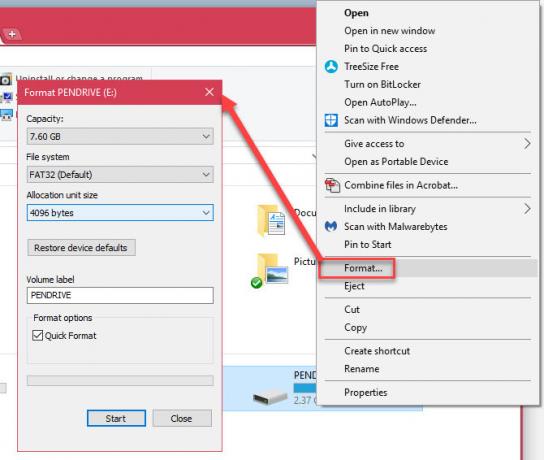
एक मैक पर, दबाएँ कमान + अंतरिक्ष सेवा खुला स्पॉटलाइट और खोज हमारे शीर्ष स्पॉटलाइट युक्तियों के साथ मैक ओएस एक्स में अधिक कुशलतापूर्वक खोजेंकई वर्षों से स्पॉटलाइट एक हत्यारा मैक सुविधा रही है, जिसमें कपर्टिनो नियमित रूप से डेस्कटॉप खोज की कला में रेडमंड को स्कूली शिक्षा देता है। अपने मैक पर अधिक जानने में मदद करने के लिए यहां कुछ युक्तियां दी गई हैं। अधिक पढ़ें के लिये तस्तरी उपयोगिता. इसे लॉन्च करें, फिर बाएं साइडबार से अपने बाहरी ड्राइव का चयन करें। चुनें मिटाएं खिड़की के शीर्ष पर, एक नाम दर्ज करें, और सुनिश्चित करें स्वरूप कहते हैं MS-DOS (FAT).
चुनते हैं मास्टर बूट दस्तावेज़ के लिए योजना और क्लिक करें मिटाएं. जब यह हो जाए, तो आपके पास एक FAT32- तैयार ड्राइव होगी।
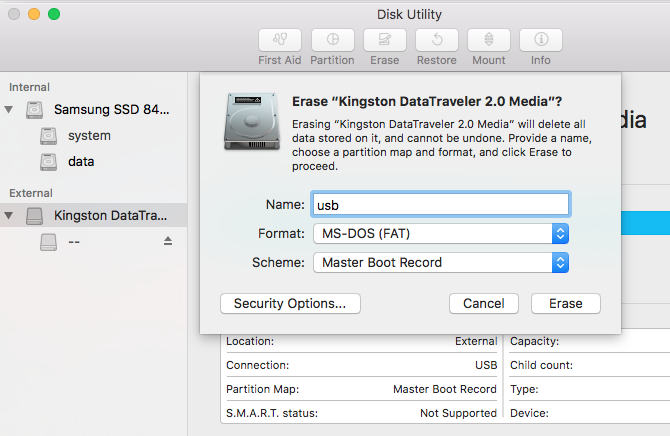
कैसे एक पूर्ण PS3 सिस्टम बैकअप बनाने के लिए
- किसी भी उपलब्ध USB पोर्ट का उपयोग करके अपने ड्राइव को अपने PS3 से कनेक्ट करें।
- PS3 होम स्क्रीन पर, नेविगेट करें सेटिंग्स> सिस्टम सेटिंग्स.
- चुनते हैं बैकअप उपयोगिता.
- आपको तीन विकल्प दिखाई देंगे: बैक अप, पुनर्स्थापित, तथा बैकअप डेटा हटाएं. चुनते हैं बैक अप.
- बैकअप ऑपरेशन की पुष्टि करें, उस डिवाइस का चयन करें जिसे आप बैकअप लेना चाहते हैं और फिर बैकअप समाप्त होने तक प्रतीक्षा करें।
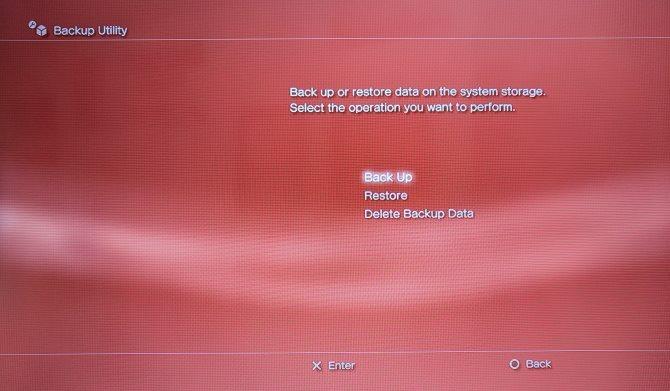
यह कुछ अपवादों के साथ आपके PS3 के सभी डेटा का बैकअप लेता है। इसने कोई हस्तांतरण नहीं किया DRM द्वारा संरक्षित सामग्री इतिहास में प्रयुक्त 5 अजीब वीडियो गेम कॉपी सुरक्षा उपायDRM एक हालिया आविष्कार नहीं है। बीस साल पुराने खेल हैं जो विभिन्न साधनों के माध्यम से हैकर्स, समुद्री डाकू और चोरों को फेंकने की कोशिश करते हैं, जिनमें से कुछ कुटिल या सटीक दुष्ट हैं। एक गेम पायरिंग है ... अधिक पढ़ें , या PS1 / PS2 खेल। कुछ PS3 गेम भी आपको उनके सहेजे गए डेटा का बैकअप नहीं देते हैं।
सुनिश्चित करें कि आपके ड्राइव में आपके शुरू होने से पहले सब कुछ बैकअप करने के लिए पर्याप्त स्थान है। जबकि PS3 ज्यादा जगह नहीं बचाता है, खेल, फिल्में, और संगीत एक अच्छी राशि ले सकता है। आप यह देख सकते हैं कि आप नेविगेट करके कितना स्थान उपयोग कर रहे हैं सेटिंग्स> सिस्टम सेटिंग्स> सिस्टम जानकारी.
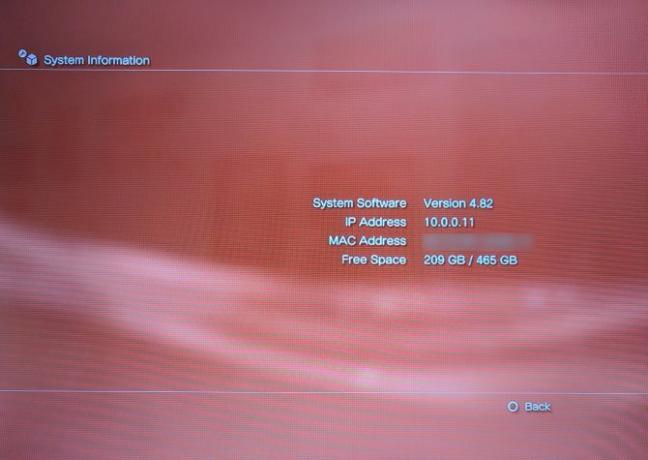
एक पूर्ण बैकअप बहाल करना
जब आपको अपने PS3 बैकअप को पुनर्स्थापित करने की आवश्यकता होती है, तो निम्न चरणों का पालन करें:
- अपने पूरे बैकअप वाले ड्राइव को कनेक्ट करें।
- PS3 होम स्क्रीन पर, नेविगेट करें सेटिंग्स> सिस्टम सेटिंग्स.
- चुनते हैं बैकअप उपयोगिता.
- आपको तीन विकल्प दिखाई देंगे: बैक अप, पुनर्स्थापित, तथा बैकअप डेटा हटाएं. चुनते हैं पुनर्स्थापित.
- पुनर्स्थापना कार्रवाई की पुष्टि करें, उस डिवाइस का चयन करें जिसे आप से पुनर्स्थापित करना चाहते हैं, और ऑपरेशन पूरा होने की प्रतीक्षा करें।
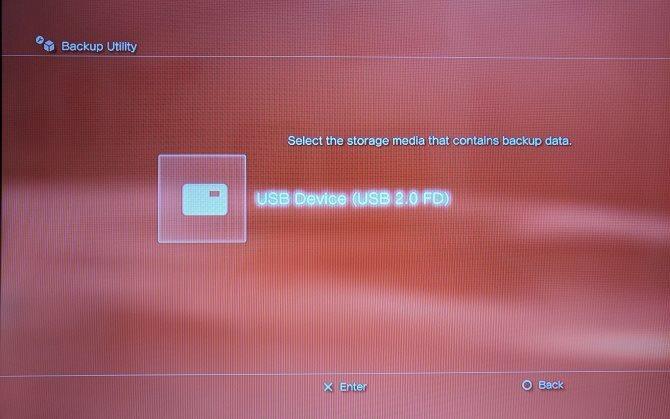
हालाँकि, कि पता है ऐसा करने से प्रक्रिया में आपके सिस्टम का सब कुछ हट जाएगा. क्योंकि आप वास्तव में क्या बैकअप लेना चाहते हैं, यह पूर्ण सिस्टम बैकअप और बनाने के लिए एक अच्छा विचार है इसे आपात स्थिति के लिए आरक्षित रखें चीजें आपको अतिरेक और बैकअप के बारे में पता होना चाहिएअतिरेक अक्सर बैकअप के साथ भ्रमित होता है। वास्तव में, अवधारणाएं कुछ समान हैं, कुछ महत्वपूर्ण अंतरों के साथ। अधिक पढ़ें .
व्यक्तिगत PS3 बचत समर्थन
अधिक बढ़िया ट्यून वाले बैकअप के लिए, आप अलग-अलग सेव चुन सकते हैं। यह आपके PS3 (चित्र और वीडियो सहित) पर किसी भी डेटा के साथ काम करता है, लेकिन यहां बताया गया है कि व्यक्तिगत डेटा गेम को कैसे बचाया जाए:
- अपने USB संग्रहण डिवाइस को अपने PS3 में डालें।
- पर जाए गेम> सेव्ड डेटा यूटिलिटी (PS3).
- दबाएं त्रिभुज बटन और चयन करें एकाधिक कॉपी करें.
- उन सभी खेलों की जाँच करें जिन्हें आप सहेजे गए डेटा का बैकअप लेना चाहते हैं, फिर दबाएँ ठीक.
- अपने USB ड्राइव को गंतव्य डिवाइस के रूप में चुनें, फिर कॉपी ऑपरेशन के पूरा होने तक प्रतीक्षा करें।
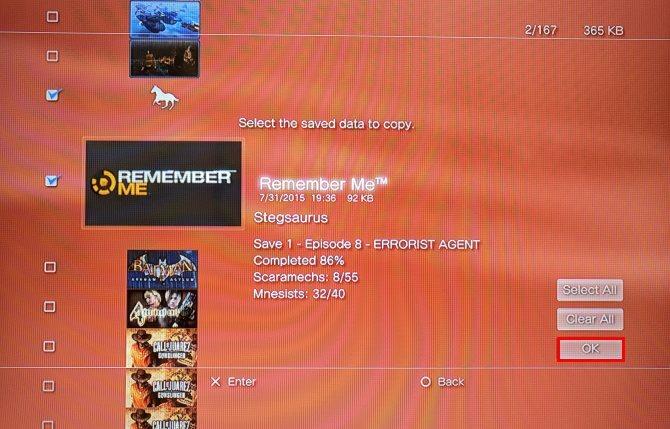
गेम सेव आमतौर पर केवल कुछ मेगाबाइट होते हैं, इसलिए आपको एक छोटी फ्लैश ड्राइव पर भी अपने सबसे महत्वपूर्ण बचत का बैकअप लेने में सक्षम होना चाहिए।
वापस ऊपर प्लेस्टेशन प्लस बादल के लिए
यदि आप एक PlayStation Plus ग्राहक हैं, तो आप अपने क्लाउड को सहेजने के लिए उपरोक्त विधि का भी उपयोग कर सकते हैं। उसी चरणों का पालन करें, लेकिन चुनें ऑनलाइन भंडारण बाहरी डिवाइस के बजाय बैकअप गंतव्य के रूप में।
सुविधा के लिए, आप अपने PS3 को स्वचालित रूप से अपने सहेजे गए गेम को क्लाउड पर अपलोड कर सकते हैं। ऐसा करने के लिए, इन चरणों का पालन करें:
- पर जाए सेटिंग्स> सिस्टम सेटिंग्स.
- चुनें स्वचालित अद्यतन> पर.
- पृष्ठभूमि कार्य करने के लिए स्वचालित रूप से चालू करने के लिए आप अपने PS3 की तरह एक समय अवधि का चयन करें।
- फिर, वह सब कुछ निर्दिष्ट करें जो आप स्वचालित रूप से प्रदर्शन करना चाहते हैं। कम से कम जाँच अवश्य करें सहेजे गए डेटा को ऑनलाइन संग्रहण पर अपलोड करें तथा सर्वर के साथ ट्रॉफी की जानकारी सिंक करें.
- आपका PS3 अब आपके द्वारा सेट किए गए समय पर स्वचालित रूप से चालू हो जाएगा और आपके सेव को क्लाउड पर बैकअप देगा।
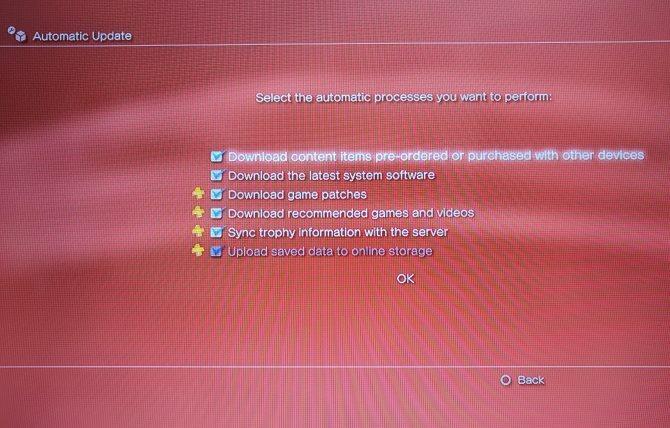
एक यूएसबी ड्राइव या पीएस प्लस से अलग-अलग बचत को पुनर्स्थापित करें
अपने बाहरी ड्राइव या PS प्लस क्लाउड से सहेजे गए डेटा को पुनर्स्थापित करने के लिए, निम्नलिखित कार्य करें:
- अपने सहेजे हुए बाहरी उपकरण में प्लग करें।
- की ओर जाना गेम> सेव्ड डेटा यूटिलिटी (PS3).
- दबाएँ त्रिभुज और चुनें एकाधिक कॉपी करें.
- चुनते हैं ऑनलाइन भंडारण या आपके USB डिवाइस का नाम, इस पर निर्भर करता है कि आप कहां से कॉपी करना चाहते हैं।
- उन सभी सहेजों की जांच करें जिन्हें आप पुनर्स्थापित करना चाहते हैं, फिर क्लिक करें ठीक.
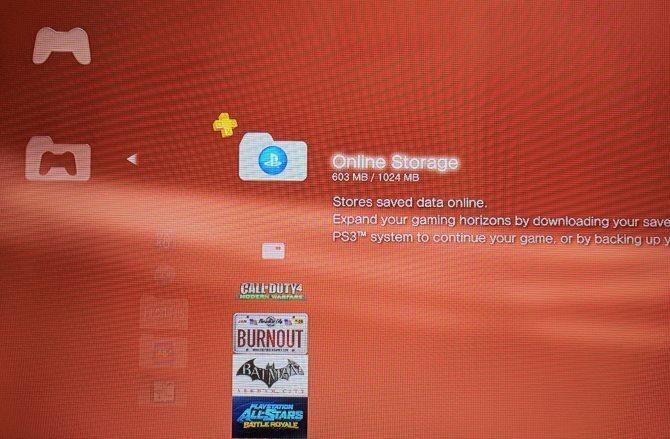
यदि PS3 किसी भी संघर्ष का पता लगाता है, तो आपको यह तय करना होगा कि आप स्थानीय बचत को अधिलेखित करना चाहते हैं या नहीं।
आपका ट्राफियां समर्थन
आपके PS3 सेव डेटा का बैकअप लेने का अंतिम चरण आपकी ट्रॉफ़ी को सिंक कर रहा है। जबकि आप ट्राफियां कमा सकते हैं 7 सबसे आसान प्लेस्टेशन प्लैटिनम ट्राफियां आप कमा सकते हैंकुछ कठिन खेल है कि प्रयास में डाल के बिना कुछ प्लेटिनम ट्राफियां अर्जित करना चाहते हैं? यहाँ सात खेल हैं जो आपको सबसे आसान प्लेटिनम को शुद्ध करेंगे जो आप PSN पर कमा सकते हैं! अधिक पढ़ें यदि आप ऑफ़लाइन खेल रहे हैं, तो भी आपको उन्हें सुरक्षित रखने के लिए उन्हें अपने खाते में सिंक करना होगा।
यदि आप एक पीएस प्लस सदस्य हैं, तो उपरोक्त अनुभाग देखें कि आपकी ट्रॉफ़ी को स्वचालित रूप से कैसे सिंक किया जाए। आप नीचे दिए गए चरणों का उपयोग करके उन्हें मैन्युअल रूप से सिंक भी कर सकते हैं:
- पर जाए PlayStation नेटवर्क> ट्रॉफी संग्रह.
- दबाएँ त्रिभुज और चुनें सर्वर के साथ सिंक करें.
- एक पल रुकिए, और आपकी ट्रॉफी सिंक हो जाएगी, बैकअप पूरा होगा।
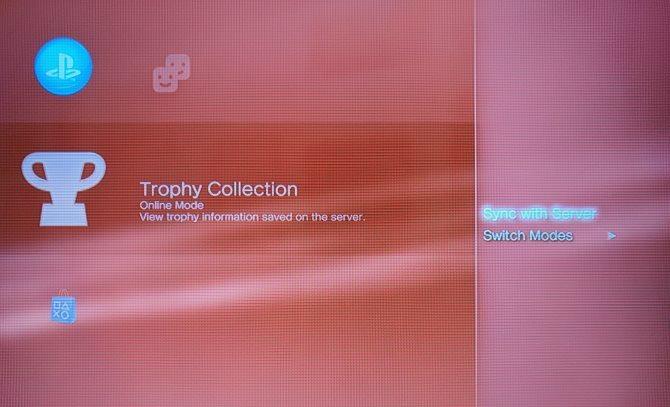
यदि आप अपनी ट्राफियां सिंक नहीं करते हैं और आपका PS3 मर जाता है, तो आप ऐसी कोई ट्रॉफी नहीं खोते हैं जो आपने सिंक नहीं की है। और तब से ट्राफियां अब आप पैसे कमा सकते हैं कैसे प्लेस्टेशन ट्राफियां के साथ उपहार कार्ड कमाने के लिएसोनी रिवार्ड्स अब आपको PlayStation ट्राफियां कमाने के लिए अंक प्रदान करता है। आप उपहार कार्ड के लिए इनका व्यापार कर सकते हैं। यहां बताया गया है कि कैसे सेट अप करें और अब कमाई करना शुरू करें। अधिक पढ़ें , यह एक वास्तविक शर्म की बात होगी।
सभी का समर्थन किया
अब आप जानते हैं कि किसी बाहरी हार्ड ड्राइव, फ्लैश ड्राइव या क्लाउड स्टोरेज में अपने PS3 डेटा को कैसे बैकअप करें। यह मुश्किल नहीं है, और यह सुनिश्चित करने में कुछ मिनट लगते हैं कि आपके निवेश सुरक्षित हैं। आपको एक विशाल हार्ड ड्राइव या यहां तक कि PS प्लस सदस्यता की आवश्यकता नहीं है, इसलिए बाद में निराशा को रोकने के लिए अभी कुछ समय लें!
क्या आप जानते हैं कि आप PS3 के सहेजे गए डेटा सुविधाओं का लाभ उठा सकते हैं अन्य लोगों के सहेजे गए खेल आयात करें कैसे अपने PS3 पर अन्य लोगों के खेल को बचाने के लिए आयात करेंयदि आप एक बचत खो देते हैं तो अपना कीमती खेल शुरू न करें। इसके बजाय, एक दोस्त (या डाउनलोड) से एक कॉपी करें, और उस अंतिम गेम सामग्री का आनंद लें। अधिक पढ़ें ? इससे आप गेम के कुछ हिस्सों को छोड़ सकते हैं और आगे बढ़ सकते हैं।
आप अपने PS3 को कैसे बचाते हैं? हाल ही में आपने क्या PS3 गेम खेले हैं? एक टिप्पणी छोड़ कर हमारे साथ साझा करें!
छवि क्रेडिट: जिनसंडर्स /Depositphotos | Oinkstah /विकिमीडिया कॉमन्स
बेन MakeUseOf में एक उप संपादक और प्रायोजित पोस्ट मैनेजर है। वह एक बी.एस. कंप्यूटर सूचना प्रणाली में ग्रोव सिटी कॉलेज से, जहां उन्होंने अपने प्रमुख में ऑन लूड और ऑनर्स के साथ स्नातक किया। वह दूसरों की मदद करने में आनंद लेता है और एक माध्यम के रूप में वीडियो गेम का शौक रखता है।